Диспетчер устройств пуст и ничего не показывает в Windows 11/10
Диспетчер устройств(Device Manager) — это полезный апплет Панели управления Windows(Windows Control Panel) , который позволяет пользователю управлять устройствами и драйверами на ПК с Windows и даже отключать определенные части оборудования. Некоторые пользователи сообщают, что обнаруживают, что диспетчер устройств(Device Manager) пуст и ничего не отображает. Это может произойти, если одна из критически важных служб Windows отключена или повреждены разрешения в реестре для ключа диспетчера устройств .(Device Manager)
Диспетчер устройств(Device Manager) пуст и ничего не показывает
Если вы столкнулись с этой проблемой, вот как ее решить.
1] Включить службу Plug(Enable Plug) and Play Windows(Play Windows Service)
Для правильной работы важно, чтобы служба Plug and Play работала. (Play)Итак, чтобы проверить это, введите services.msc в меню « Начать поиск(Start Search) » и нажмите Enter , чтобы открыть диспетчер служб Windows(Windows Services Manager) .
Прокрутите вниз и найдите службу « Plug and Play ».
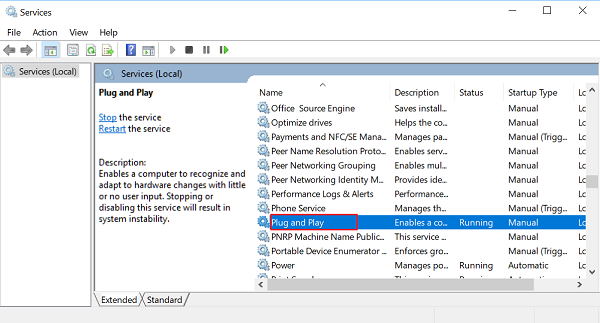
Дважды щелкните по нему и убедитесь, что для параметра « Тип запуска(Startup) » установлено значение « Автоматически(Automatic) », и нажмите « Пуск(Start) » , если служба не запущена.

Проверьте, решена ли проблема. Если нет, перейдите ко второму варианту.
2] Изменить разрешение реестра
Откройте диалоговое окно «Выполнить», введите regedit в пустое поле и нажмите Enter , чтобы открыть редактор реестра Windows(Windows Registry Editor) . Затем перейдите к следующему ключу:
HKEY_LOCAL_MACHINE\SYSTEM\CurrentControlSet\Enum

Здесь щелкните правой кнопкой мыши Enum и выберите Permissions . Если список имен групп(Group) или пользователей(User) пуст, значит проблема в этом! Там должно быть два имени: System и Everyone .
Нажмите кнопку « Добавить(Add) », введите « Все(Everyone) » и нажмите «ОК». Кроме того, установите флажок « Разрешить(Allow) » рядом с параметром « Чтение(Read) ».
Когда закончите, снова нажмите « Добавить » и введите (Add)«Система»(System) . Установите флажок « Разрешить(Allow) » рядом с « Чтение(Read) » и « Полный доступ(Full Control) » для « Система(System) ». Это должно выглядеть так:
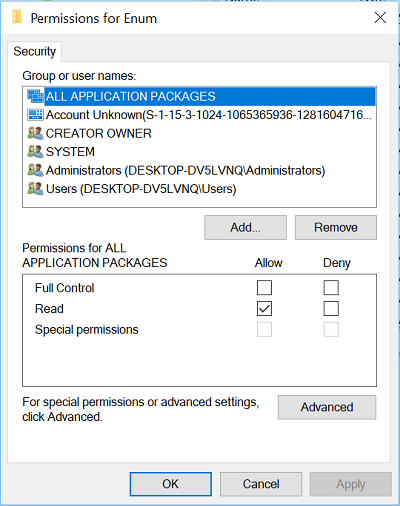
Оба флажка в разделе « Разрешить(Allow) » должны быть установлены, когда вы выделяете « Система»(System) . Нажмите «ОК(Click OK) », и если появится предупреждающее сообщение, просто нажмите «ОК».
Наконец, закройте редактор реестра(Registry Editor) и перезагрузите компьютер. Это должно помочь.
3] Перерегистрируйте файлы DLL
Последнее, что вы можете сделать, чтобы решить проблему с пустым или белым окном диспетчера устройств(Device Manager) , — это перерегистрировать следующие три DLL-файла и посмотреть, поможет ли это.
- vbscript.dll
- jscript.dll
- mshtml.dll
Этот пост покажет вам, как зарегистрировать файлы DLL .
Hope something here helps you!
Похожие проблемы:(Similar problems:)
- Страница Центра обновления Windows пуста(Windows Update page blank)
- Включение или отключение компонентов Windows не указано.
- Панель управления или окно восстановления системы пустое .
Related posts
Как открыть System Properties в Windows 10 Control Panel
Как удалить или добавить Services.msc на Control Panel в Windows 10
Как открыть Control Panel в Windows 10
Как добавить Registry Editor на Control Panel в Windows 10
Hibernate option отсутствует в Control Panel в Windows 10
Hide Items от Control Panel в Windows 10
Добавьте панель управления и командную строку в меню WinX в Windows 10.
Список Device Manager Error Codes на Windows 11/10 наряду с решениями
Add All Tasks and Disk Management к Control Panel в Windows 10
Pin Control Panel Предметы и папки до Windows Start Menu с PinToStartMenu
Microsoft Office Click-To-Run High CPU usage в Windows 11/10
Network and Sharing Center не открывается в Windows 10
Где System Control Panel System в Windows 10, сейчас?
Как исправить NVIDIA Control Panel не открывать на Windows 10
Audio Service не работает на Windows 11/10
Как открыть Control Panel (Windows 10, 8, 7, Vista, XP)
Background Intelligent Transfer Service не работает в Windows 11/10
Intel Thunderbolt Dock software не работает на Windows 10
Как добавить Local Group Policy Editor на Control Panel в Windows 10
Работа с историей файлов из панели управления: что можно, а что нельзя!
